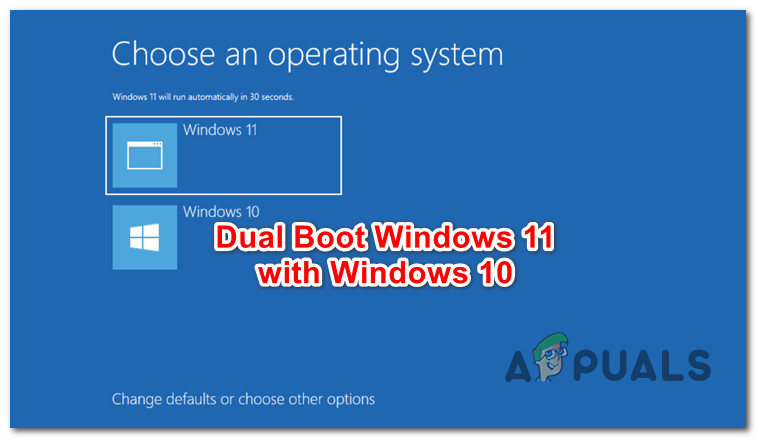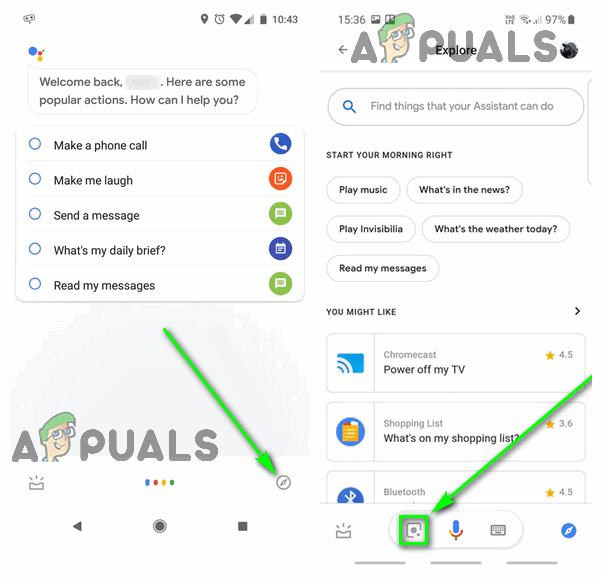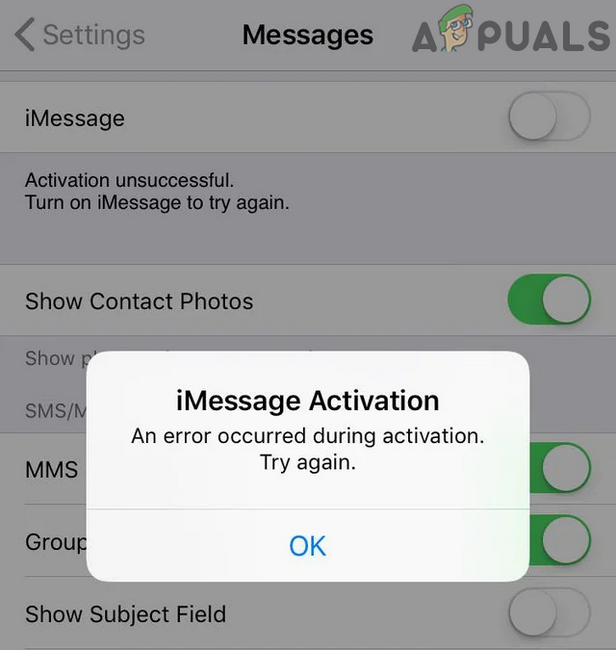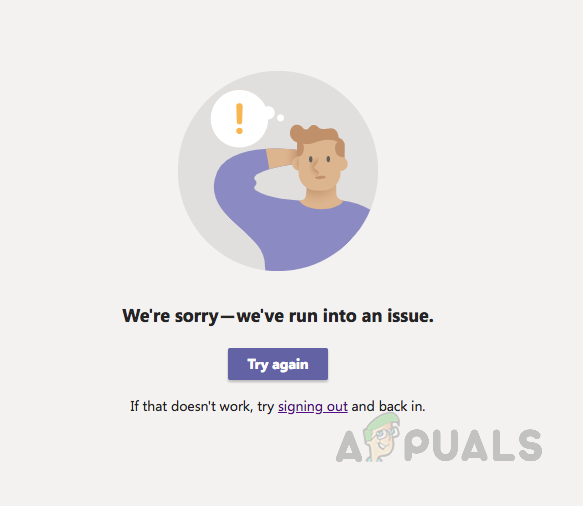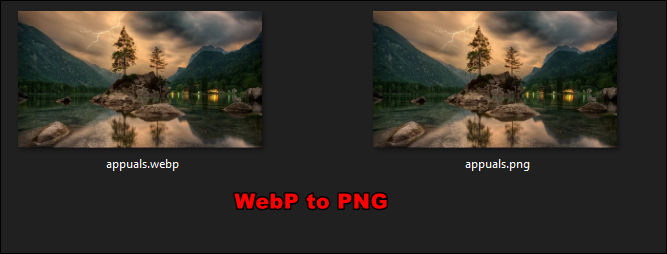Как добавить или удалить кнопку «Домой» на панели инструментов в Microsoft Edge Chromium?
Кнопка «Домой» в браузере – это значок на панели инструментов Microsoft Edge. Эта кнопка перенаправит пользователя обратно на заданную домашнюю страницу. В зависимости от использования системы пользователем, он может захотеть добавить или удалить эту кнопку. По умолчанию кнопка «Домой» отключена. Пользователи могут добавить кнопку «Домой» одним из способов, описанных в этой статье. В приведенные ниже методы мы также включили шаги, с помощью которых пользователи могут удалить кнопку «Домой». Он также включает шаги, которые отключат настройки кнопки «Домой» для обычных пользователей.
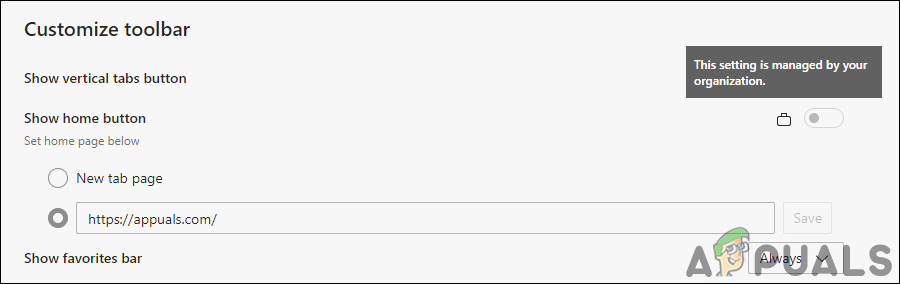 Кнопка главного экрана в Microsoft Edge
Кнопка главного экрана в Microsoft Edge
Программы для Windows, мобильные приложения, игры - ВСЁ БЕСПЛАТНО, в нашем закрытом телеграмм канале - Подписывайтесь:)
Метод настройки Microsoft Edge – это способ по умолчанию, который может быть настроен каждым пользователем на компьютере. Однако редактор групповой политики и метод редактора реестра принудительно передают выбранный параметр в браузер. Пользователи больше не смогут настраивать его в настройках браузера.
Метод 1. Настройка кнопки «Домой» в настройках браузера
Наиболее распространенный метод по умолчанию – использование настроек браузера. В разделе настроек «Внешний вид» вы можете найти опцию «Показать кнопку« Домой »». Настроив этот параметр, вы можете соответственно добавить или удалить кнопку «Домой». Вы также можете настроить функцию для кнопки «Домой» после ее включения. Его можно настроить на новую вкладку или на определенный URL-адрес. Вы можете перейти к нему, выполнив следующие шаги:
- Откройте браузер Microsoft Edge, дважды щелкнув ярлык или выполнив поиск с помощью функции поиска Windows.
 Открытие Microsoft Edge
Открытие Microsoft Edge - Теперь нажмите Настройки и другое (Alt + F) в правом верхнем углу. Теперь выберите Настройки из списка контекстного меню.
 Открытие настроек браузера
Открытие настроек браузера - Выберите параметр «Внешний вид» на левой панели. Теперь вы можете добавить или удалить кнопку «Домой», изменив параметр переключения для кнопки «Показать главную». Вы можете посмотреть на панель инструментов вверху, она мгновенно меняется, когда вы меняете опцию переключения.
 Изменение параметра переключения для кнопки «Домой»
Изменение параметра переключения для кнопки «Домой» - Если вы добавите кнопку «Домой», вы сможете выбрать страницу с новой вкладкой или URL-адрес. Новая вкладка откроет новую вкладку при нажатии кнопки «Домой». Параметр URL-адрес переместит вас на этот конкретный URL-адрес после нажатия кнопки «Домой».
Метод 2: настройка кнопки «Домой» с помощью редактора реестра
Реестр Windows – это иерархическая база данных, в которой хранятся все настройки операционной системы и приложений. Он также сохраняет все настройки, которые пользователь делает в Microsoft Edge. Это метод, альтернативный методу редактора локальной групповой политики. Если вы уже использовали метод групповой политики, он будет автоматически обновлен для того же параметра. Если вы используете это напрямую, вам необходимо создать недостающие ключ и значение для этого конкретного параметра. Выполните следующие шаги и посмотрите, как это работает:
- Нажмите одновременно клавиши Windows и R, чтобы открыть диалоговое окно «Выполнить». Теперь введите «regedit» и нажмите клавишу Enter, чтобы открыть редактор реестра. Если запросит UAC (Контроль учетных записей пользователей), нажмите кнопку Да.
 Открытие редактора реестра
Открытие редактора реестра - Если вы хотите создать резервную копию реестра перед внесением каких-либо новых изменений. Затем щелкните меню «Файл» в строке меню и выберите параметр «Экспорт». Теперь назовите файл резервной копии и выберите место, где вы хотите его сохранить. Щелкните по кнопке Сохранить.
 Создание резервной копии реестра
Создание резервной копии реестра - В окне редактора реестра перейдите в следующее расположение, как показано: HKEY_LOCAL_MACHINE SOFTWARE Policies Microsoft Edge.
- Если ключ Edge отсутствует, вы можете создать его, щелкнув правой кнопкой мыши по ключу Microsoft и выбрав опцию New> Key. Теперь назовите ключ «Edge».
 Создание недостающего ключа
Создание недостающего ключа - Выберите ключ Edge, щелкните правой кнопкой мыши на правой панели и выберите «Создать»> «Значение DWORD (32-бит)». Назовите значение «ShowHomeButton».
 Создание значения для кнопки Home
Создание значения для кнопки Home - Дважды щелкните значение ShowHomeButton, и откроется небольшое диалоговое окно. Теперь, если вы хотите удалить кнопку «Домой», установите для данных значения значение 0. Если вы хотите добавить кнопку «Домой» на панель инструментов, установите для данных значения значение 1.
 Изменение данных значения
Изменение данных значения - Если настройки не применяются к браузеру мгновенно, необходимо перезагрузить систему, чтобы изменения вступили в силу.
- Вы всегда можете вернуть его к значениям по умолчанию, удалив значение из редактора реестра.
Метод 3: настройка кнопки «Домой» с помощью редактора локальной групповой политики
В редакторе локальной групповой политики уже есть все настройки. Пользователю просто нужно открыть определенный параметр и настроить его соответствующим образом. Однако параметры политики для нового хрома Microsoft Edge могут быть недоступны в вашей системе. Вам нужно будет загрузить последние файлы политик для Microsoft Edge Chrome.
Примечание. Редактор групповой политики недоступен в версии Windows 10 Home. Если вы используете эту операционную систему, пропустите этот метод.
- Откройте браузер и перейдите к Сайт Microsoft. Теперь выберите сведения о версии вашего Microsoft Edge и нажмите кнопку ПОЛУЧИТЬ ФАЙЛЫ ПОЛИТИКИ.
 Скачивание последних файлов политик
Скачивание последних файлов политик - Извлеките загруженный zip-файл с помощью WinRAR, как показано.
 Извлечение zip-файла
Извлечение zip-файла - Откройте извлеченную папку и перейдите по пути «MicrosoftEdgePolicyTemplates windows admx». Скопируйте файлы «msedge.admx» и «msedge.adml» и вставьте их в папку «C: Windows PolicyDefinitions».
 Копирование новых файлов политики
Копирование новых файлов политикиПримечание. Языковой файл ADML находится в папке. Скопируйте его из одной папки в другую.
- Нажмите одновременно клавиши Windows и R на клавиатуре, чтобы открыть диалоговое окно «Выполнить». Теперь введите «gpedit.msc» и нажмите клавишу Enter, чтобы открыть окно редактора локальной групповой политики.
 Открытие редактора локальной групповой политики
Открытие редактора локальной групповой политики - Перейдите по следующему пути в окне редактора локальной групповой политики, как показано: Конфигурация компьютера Административные шаблоны Microsoft Edge Запуск, домашняя страница и страница новой вкладки
 Переход к настройке
Переход к настройке - Дважды щелкните параметр «Показывать кнопку« Домой »на панели инструментов», и он откроется в другом окне. Если вы хотите добавить кнопку «Домой», измените значение переключателя на «Включено». Если вы хотите удалить кнопку «Домой», измените значение переключателя на «Отключено».
 Настройка кнопки Домой
Настройка кнопки Домой - Наконец, вы можете нажать кнопку «Применить / ОК», чтобы сохранить изменения.
- Вы всегда можете вернуть это значение по умолчанию, изменив параметр переключения на Не настроено на шаге 6.
Программы для Windows, мобильные приложения, игры - ВСЁ БЕСПЛАТНО, в нашем закрытом телеграмм канале - Подписывайтесь:)

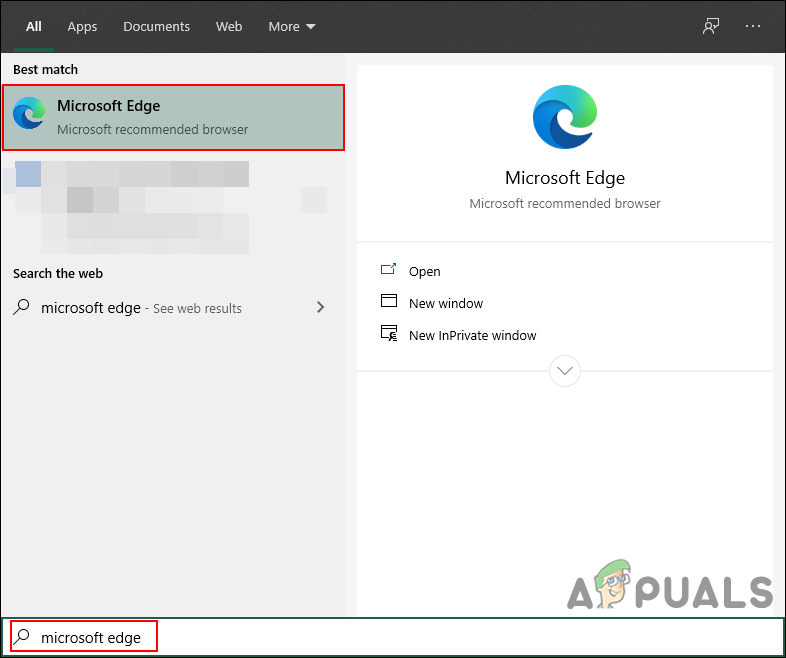 Открытие Microsoft Edge
Открытие Microsoft Edge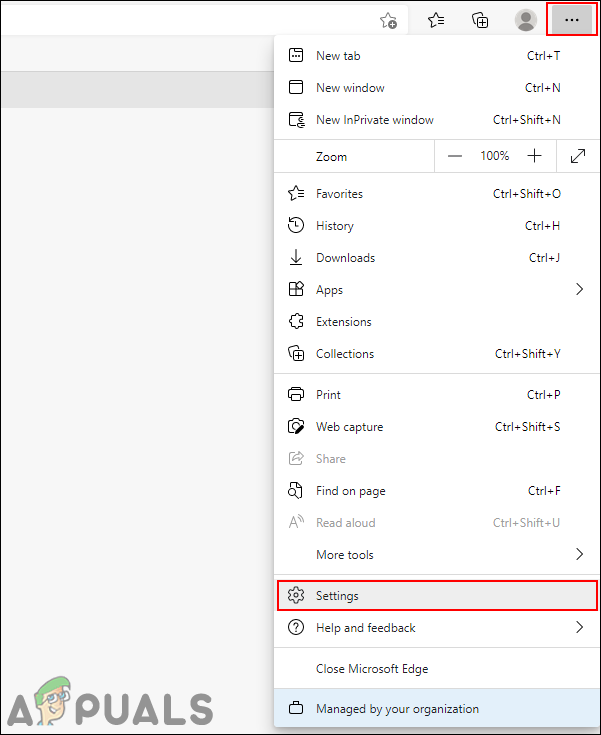 Открытие настроек браузера
Открытие настроек браузера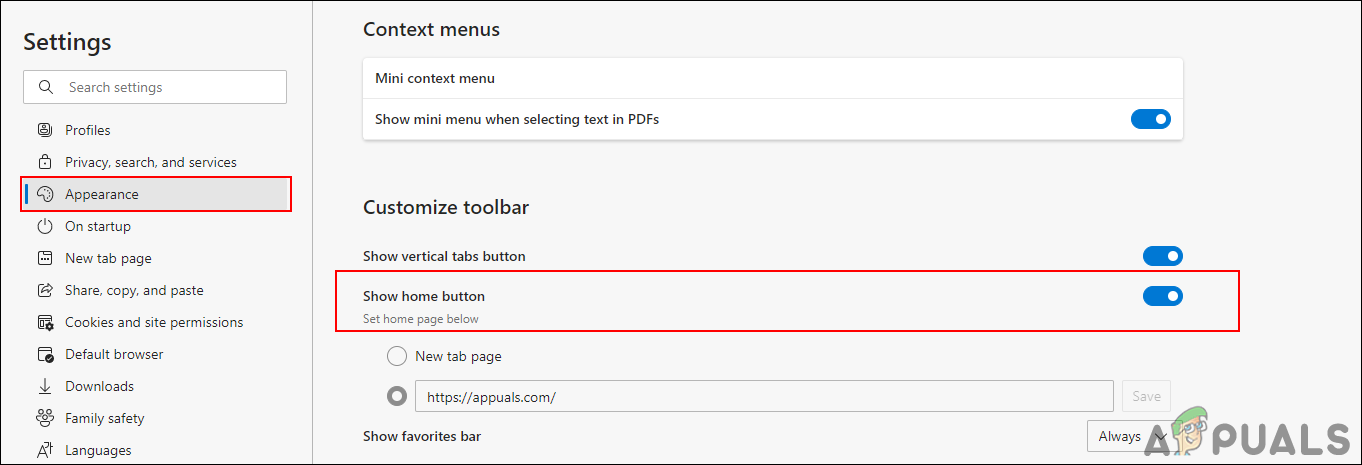 Изменение параметра переключения для кнопки «Домой»
Изменение параметра переключения для кнопки «Домой» Открытие редактора реестра
Открытие редактора реестра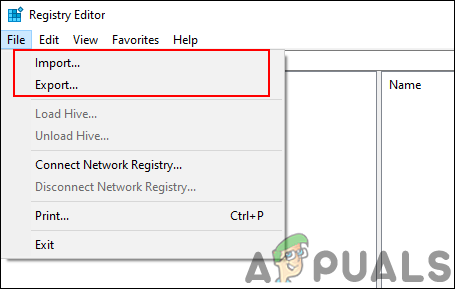 Создание резервной копии реестра
Создание резервной копии реестра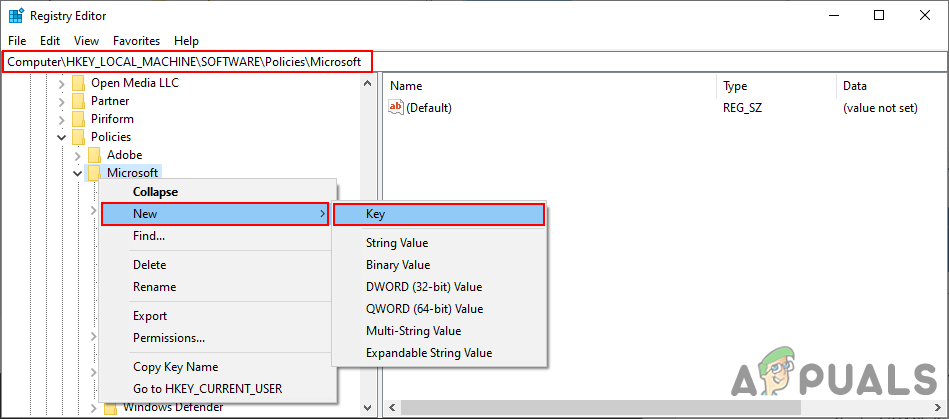 Создание недостающего ключа
Создание недостающего ключа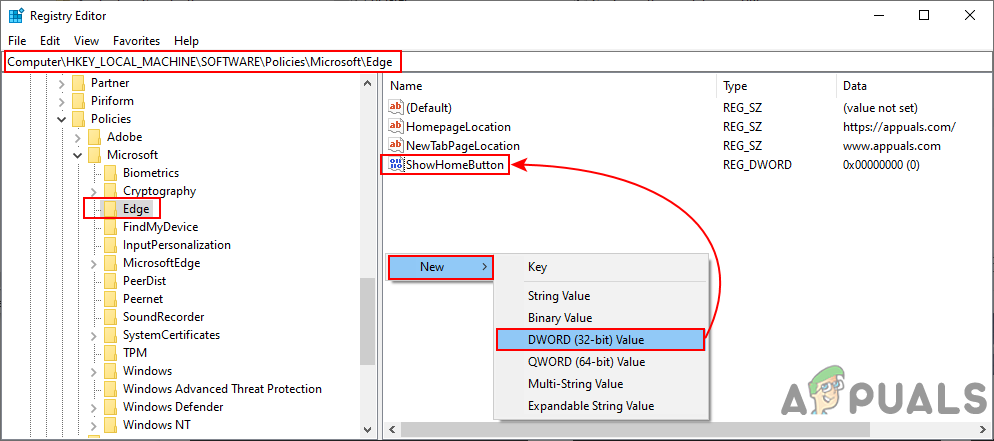 Создание значения для кнопки Home
Создание значения для кнопки Home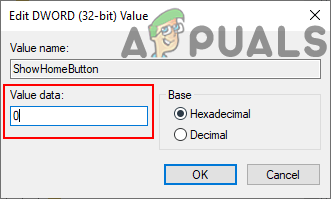 Изменение данных значения
Изменение данных значения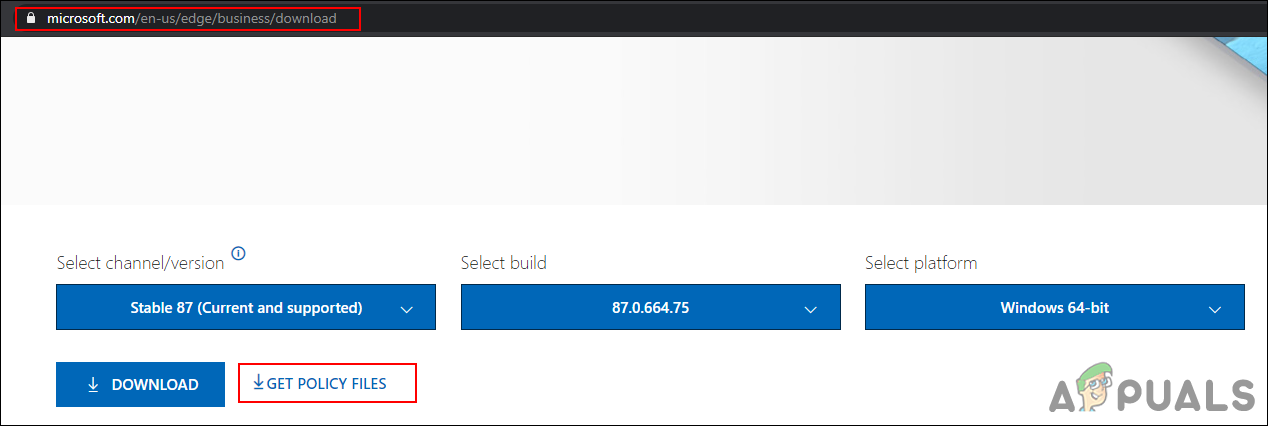 Скачивание последних файлов политик
Скачивание последних файлов политик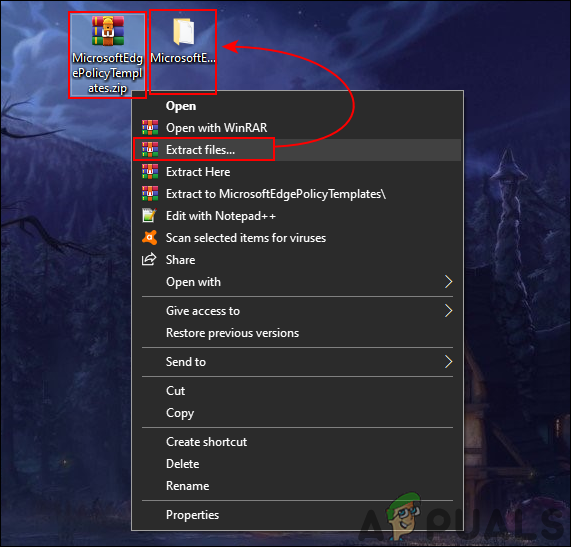 Извлечение zip-файла
Извлечение zip-файла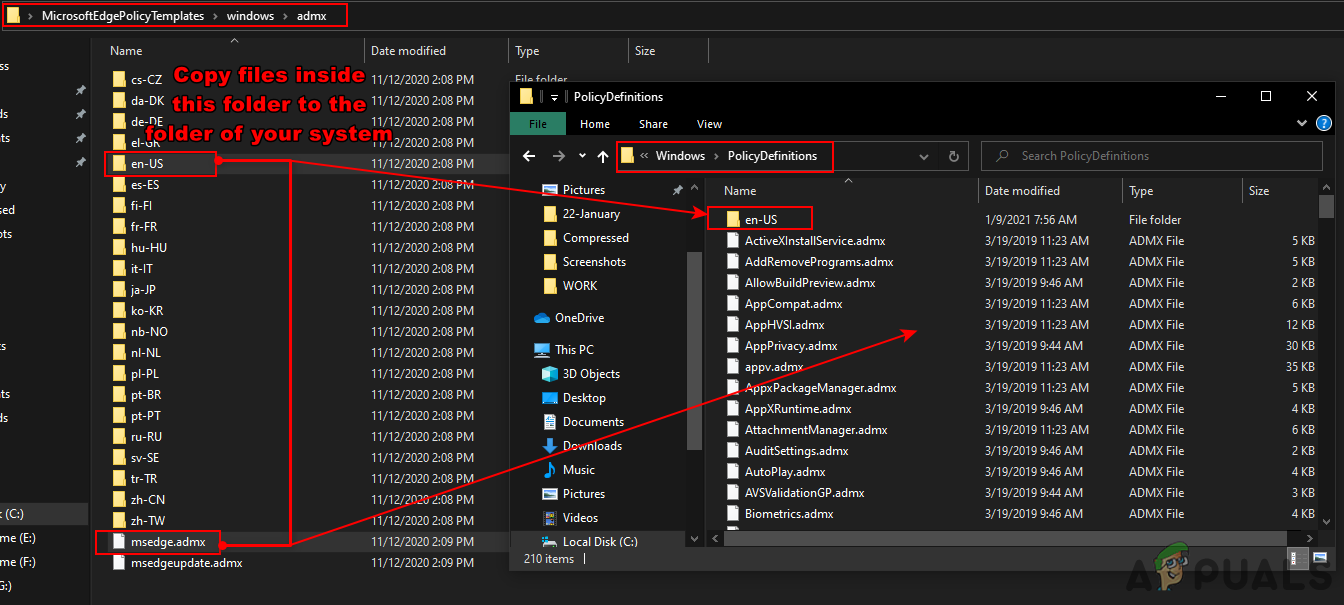 Копирование новых файлов политики
Копирование новых файлов политики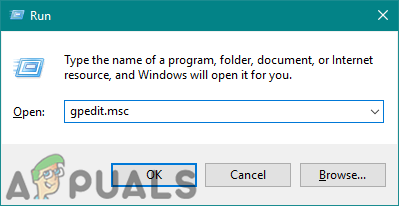 Открытие редактора локальной групповой политики
Открытие редактора локальной групповой политики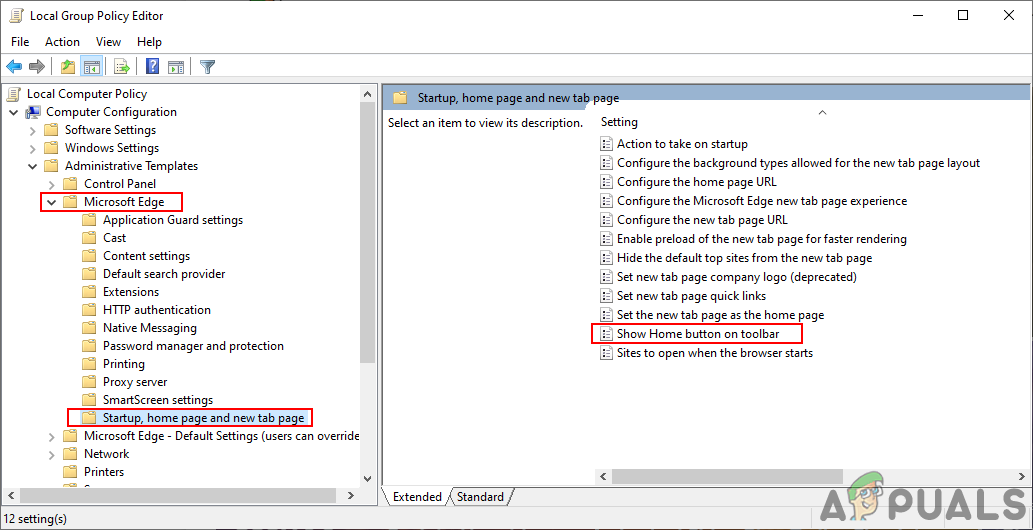 Переход к настройке
Переход к настройке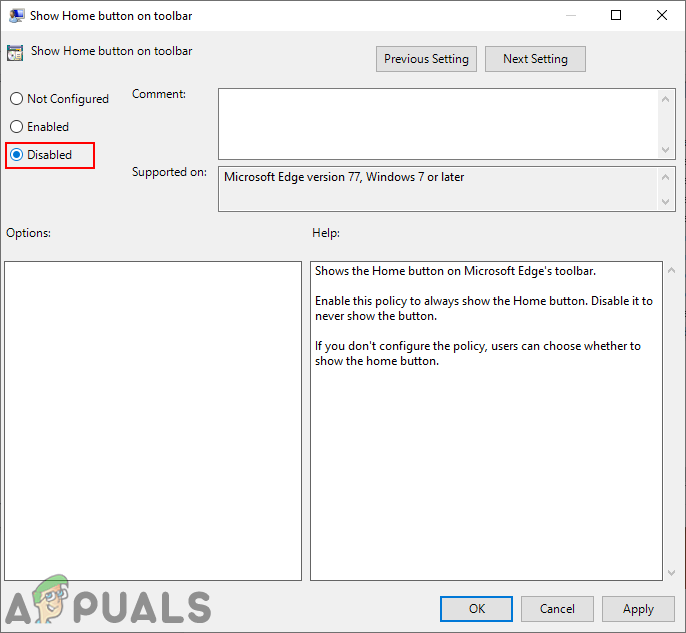 Настройка кнопки Домой
Настройка кнопки Домой